En esta guía, explicaremos cómo configurar la autorización de pago con tarjeta en su sitio web utilizando la Versión 2 del sistema. Este proceso le permite deducir temporalmente una cantidad específica de la cuenta bancaria de un cliente para asegurarse de que tenga fondos suficientes antes de continuar con la compra. Una vez autorizado, el sistema reembolsa este importe. Esta función es útil para planes de pago y suscripción.
Comprensión de la autorización de pago con tarjeta
La autorización de pago con tarjeta no se habilita automáticamente y requiere pasos de configuración adicionales. Así es como funciona:
El sistema deduce temporalmente el "monto autorizado" de la cuenta bancaria del cliente.
Si el cliente no tiene fondos suficientes durante la autorización, no podrá continuar con la compra.
Una vez aprobada la autorización, el sistema reembolsa el importe deducido.
Si tus planes incluyen días de prueba, estos comenzarán después de la autorización de la tarjeta.
Los fondos reembolsados pueden tardar hasta 5 días hábiles en regresar a la cuenta bancaria del cliente.
La autorización de pago con tarjeta solo funciona con planes de suscripción y pago.
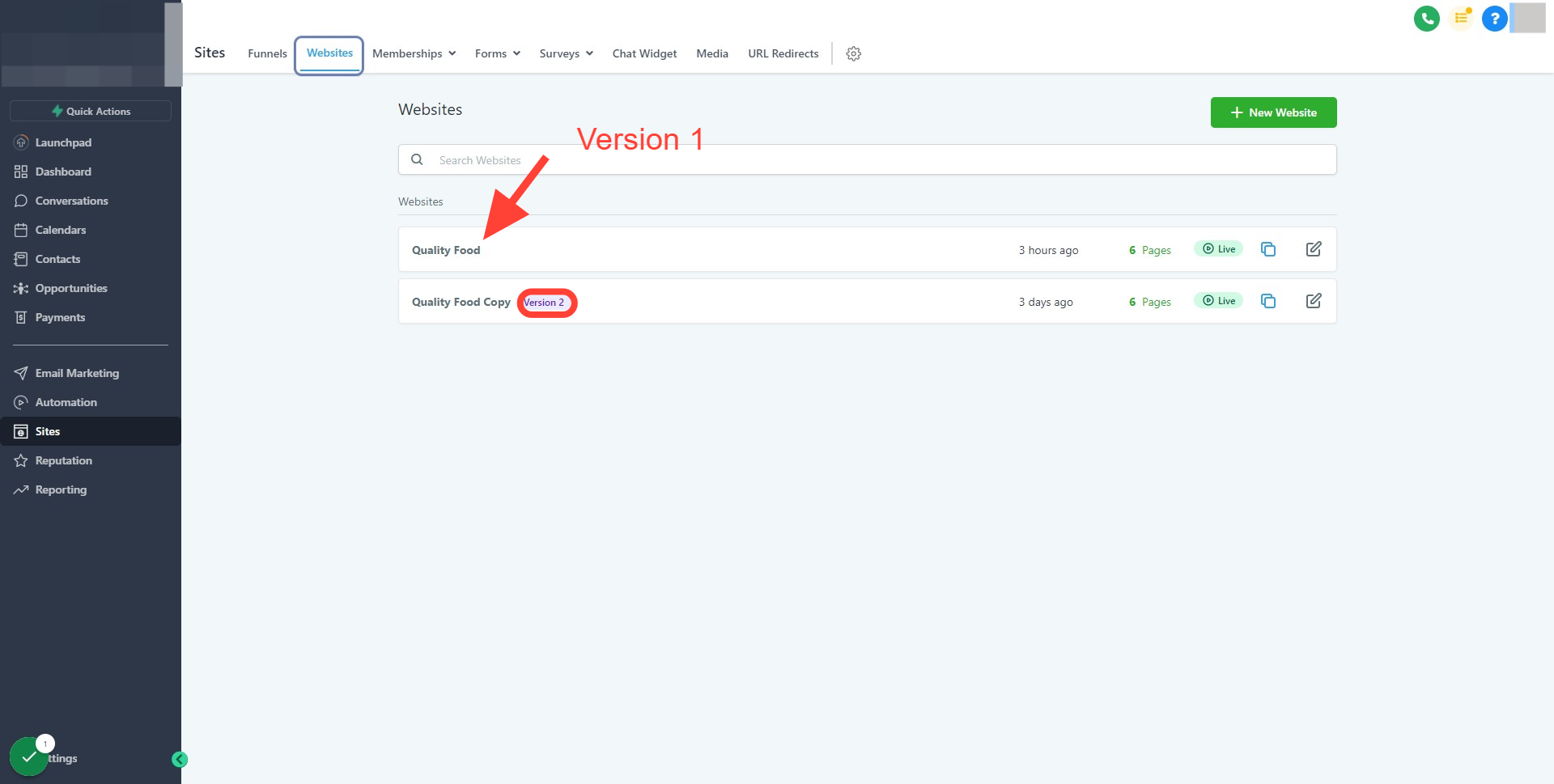
Configurar la autorización de pago con tarjeta
Repasemos los pasos para configurar la autorización de pago con tarjeta en su sitio web:
Paso 1: Vaya a su sitio web y localice la sección donde se realiza el formulario de pedido.
Paso 2: Haz clic en los "3 puntos" para acceder a más opciones.
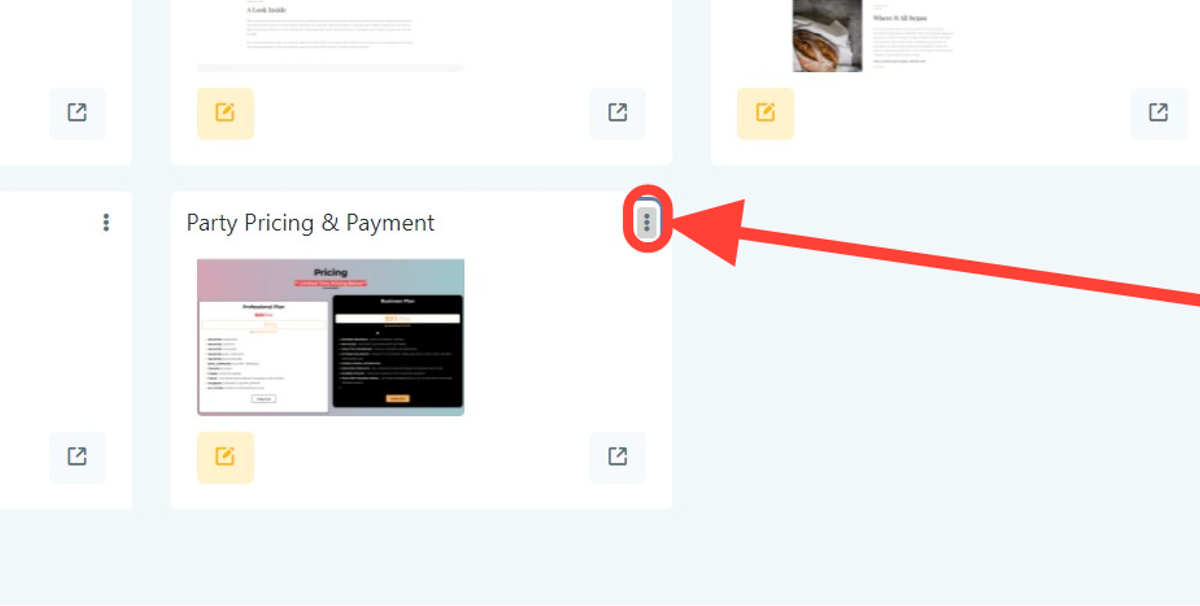
Paso 3: haga clic en "Productos". Si no ve ningún producto en su página, primero debe agregarlo.
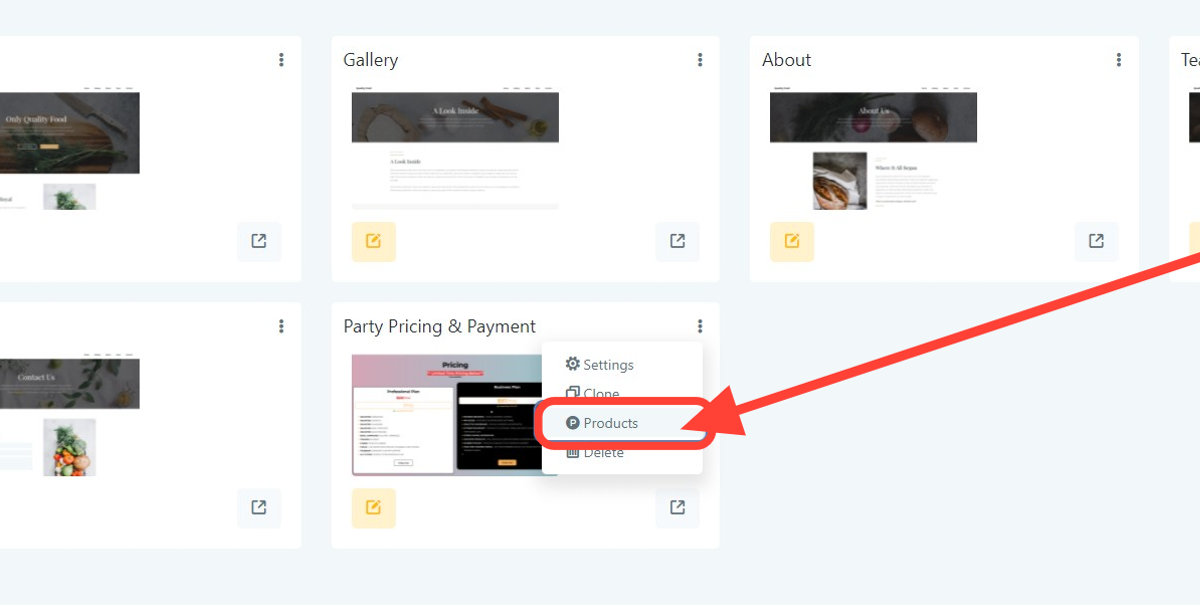
Paso 4: Haga clic en el icono "Editar" del producto para el que desea habilitar la autorización. Para este ejemplo, tenemos dos planes: un plan mensual por $149 y un plan anual por $1490.

Paso 5: Desplácese hacia abajo y haga clic en "Opciones adicionales".
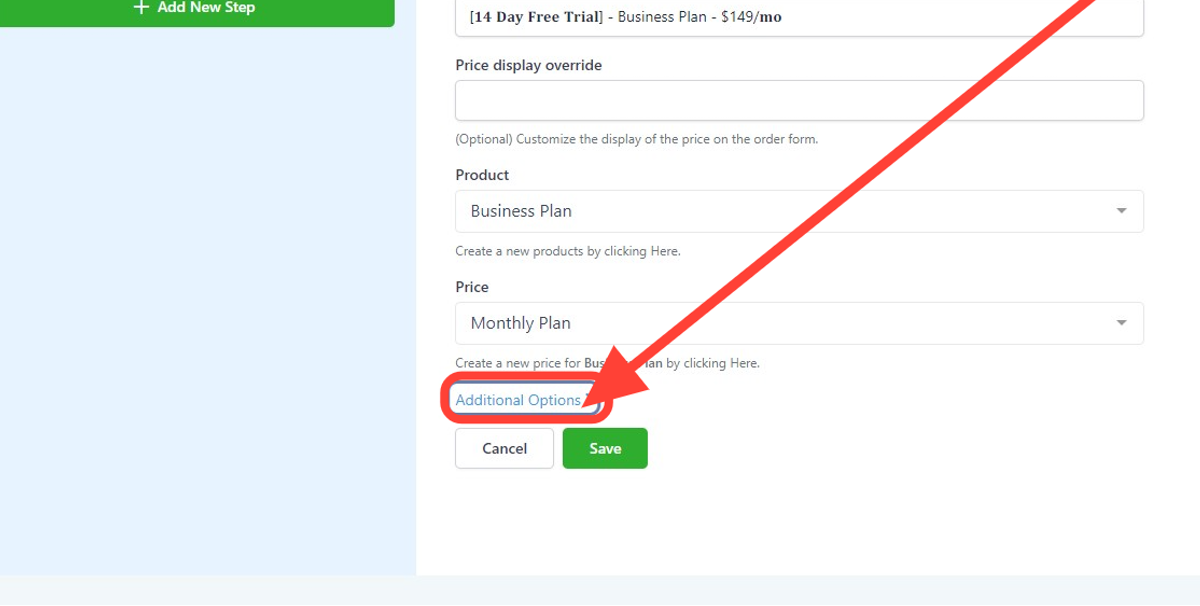
Paso 6: Selecciona "Autorización personalizada" y especifica la cantidad que deseas autorizar. Recuerde, este importe se descontará temporalmente de la cuenta del cliente. Debe ser un número positivo, igual o mayor que 1, con exactamente dos decimales.
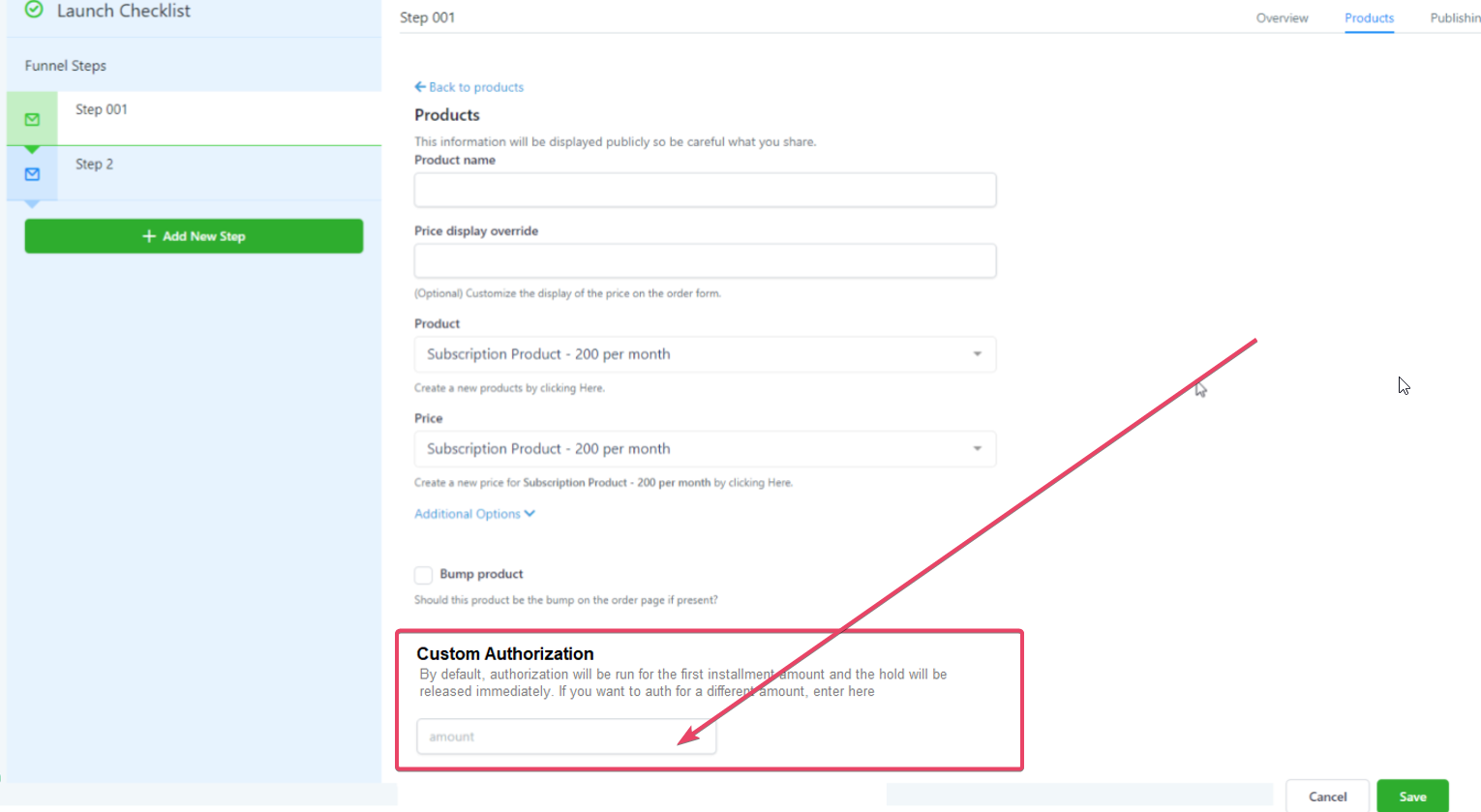
Paso 7: No olvides hacer clic en el botón "Guardar" para guardar la configuración de autorización para el plan seleccionado.
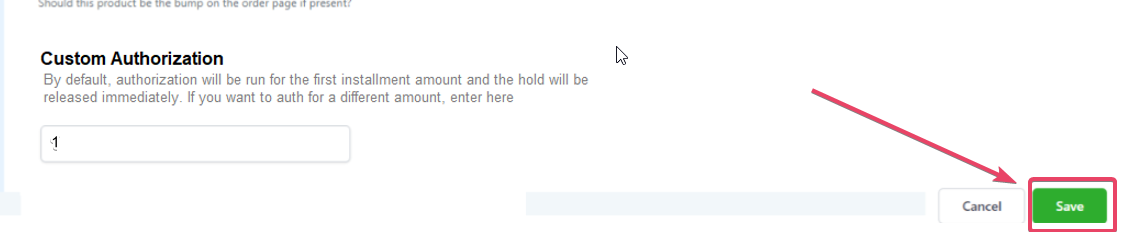
Paso 8: Si tiene varios planes, regrese al Paso 4 y repita el proceso para cada plan que requiera autorización.
Tenga en cuenta:
Si desea autorizar el pago antes de la compra para todos sus planes, deberá repetir este proceso para cada plan adjunto al formulario de pago. Esta función de autorización es específica de la versión 2 del creador de sitios web. Si está utilizando la Versión 1, se aplican instrucciones diferentes.
Esta guía simplifica el proceso de configuración de la autorización de pago con tarjeta, haciéndola accesible tanto para profesionales como para estudiantes de décimo grado que buscan mejorar las opciones de pago de su sitio web.
Comentarios
0 comentarios
Inicie sesión para dejar un comentario.